Kuidas iPhone 5-st printida iOS 7 Safari-brauseris
Teie iPhone 5 kasutab huvitavat printimisfunktsiooni, mis võimaldab tal teatud üksusi üsna hõlpsalt printida. See ei eelda, et peate installima mingeid prindidraivereid või tegema oma telefoni midagi. Ainus nõue on see, et olete ühendatud samasse traadita võrku, kus printer, mis ühildub AirPrinti protokolliga, siis saate dokumendi printimist jätkata sama hõlpsalt, kui võiksite veebisaidilinki Facebookis jagada.
Nii et kui olete mõelnud, kuidas Safari abil iOS 7-s printida, siis järgige allolevaid samme.
AirPrinti kasutamine Safaris iOS 7-s
Nagu varem mainitud, peab teil olema juurdepääs printerile, mis ühildub AirPrintiga. Paljudel uuematel traadita printeritel on see võimalus, kuid saate seda loendit Apple'ilt vaadata, kas teie printer on võimeline teie iOS 7 iPhone 5 prinditöid vastu võtma. Kui olete kindlaks teinud, et teil on AirPrintiga töötav printer, järgige lihtsalt juhiseid allolev õpetus - iOS 7 Safari brauserist veebilehe printimiseks.
1. samm: käivitage Safari veebibrauser.

2. samm: sirvige veebisaiti, mida soovite printida.

3. samm: puudutage ekraani allosas ühiskasutusikooni. Kui allpool esiletõstetud jagamisikoon pole nähtav, peate võib-olla alumise tööriistariba kuvamiseks ekraanil üles kerima.
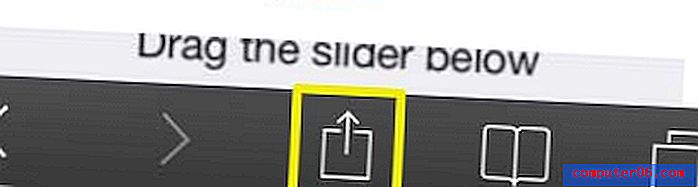
4. samm: liikuge ikoonide alumisel real paremalt vasakule, seejärel puudutage ikooni Prindi .
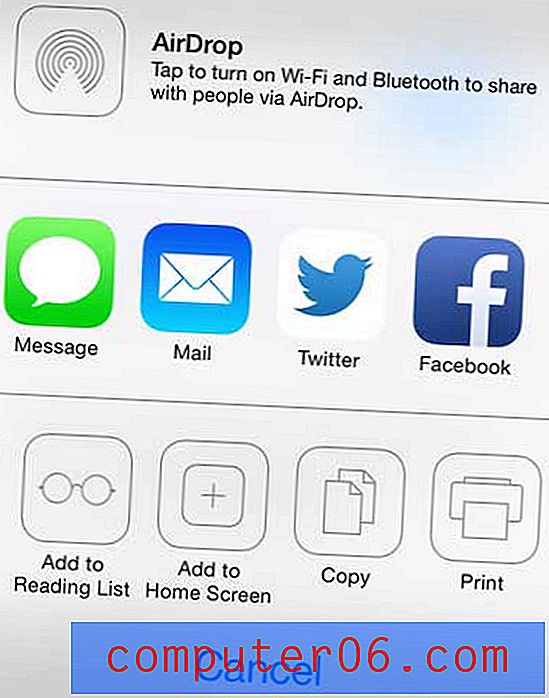
5. samm: puudutage ekraani ülaosas nuppu Valige printer .
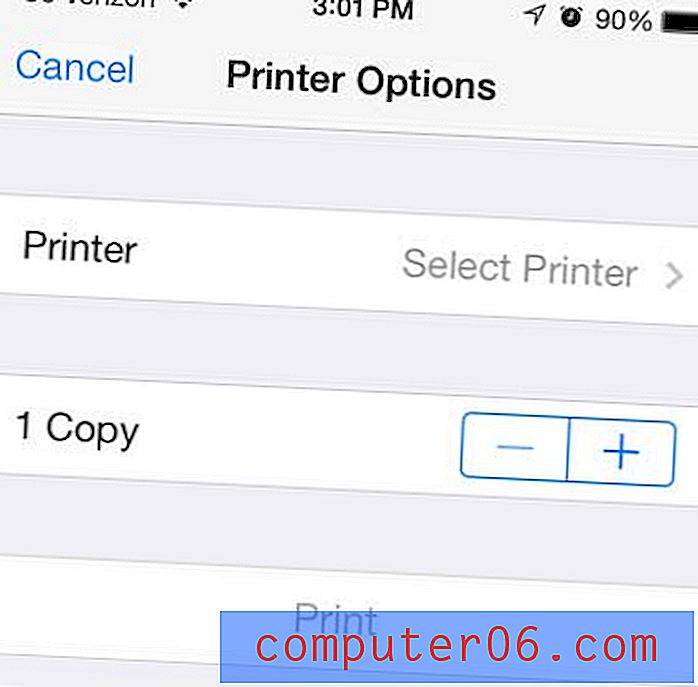
6. samm: valige AirPrinti printer, millele soovite veebilehe printida.
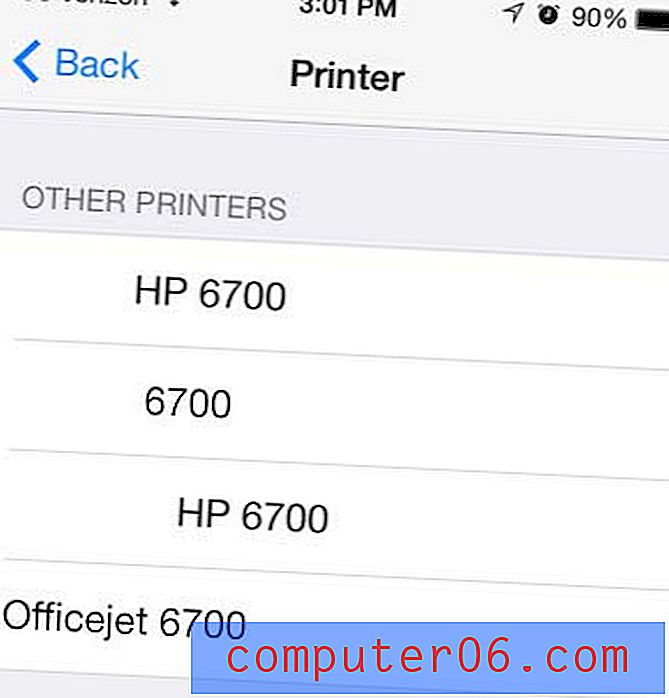
7. samm: puudutage ekraani keskel nuppu Prindi .
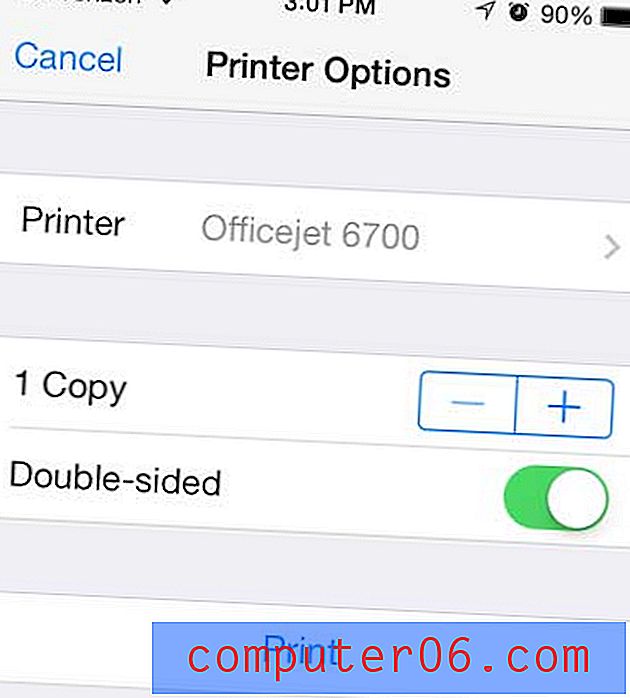
On ka mitmeid muid rakendusi, milles saate ka printida, sealhulgas Mail, Notes ja Photos. Kõigi nende rakenduste meetod sarnaneb ülalkirjeldatud meetodile.
IOS 7-s on paar huvitavat uut funktsiooni, millest võib olla palju abi. Üks nendest funktsioonidest on võimalus suurendada oma iPhone 5 fondi suurust.



